如何使用 iOS 18 密碼管理「Passwords」App 以及 iOS 17/16/15 的替代方案?
Barbara Wagner/ 2025-01-02 / 解鎖 iPhone
蘋果最近的 WWDC 公告透露了iOS 18 即將推出的許多令人興奮的更新功能,包括全新的密碼管理App「Passwords」。該APP使得Apple 裝置上的密碼管理更容易且更安全。在本文中,我們將深入研究新 iOS 18 密碼管理App,並分享一個替代的密碼管理器,即密碼管理 APP 推薦 4uKey Password Manager,可 查詢Apple ID 等密碼,同時提供增強密碼安全性的建議。
- 第 1 部分:iOS 18 新密碼管理App「Passwords」是什麼
- 第 2 部分:如何使用 iOS 18 密碼管理 APP
- 第 3 部分:2025 年 iOS 18 密碼管理 APP 最佳替代品 [適用於 iOS 18/17/16 及所有版本]
- 第 4 部分:如何修復 iOS 18 密碼管理APP無法運作
- 第 5 部分:增強 iOS 18 密碼安全性的技巧
第 1 部分:iOS 18 新密碼管理App「Passwords」是什麼
iOS 18 新功能密碼管理APP是一款 Apple 密碼管理器,旨在簡化和增強 Apple 裝置上的密碼管理。此前,管理密碼的 iCloud 鑰匙圈隱藏在設定APP中。現在,密碼管理APP有了自己的獨立應用程式,使其更易於存取且更具友好性。
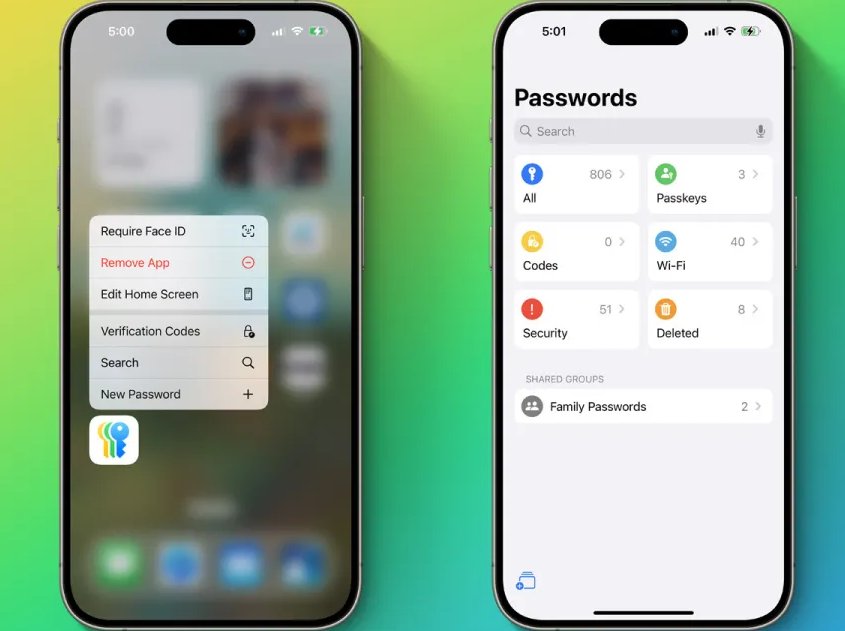
iOS 18 密碼管理 APP「Passwords」的主要功能
- 友好的介面:APP的設計類似於提醒事項APP,提供所有、密碼鍵、代碼、Wi-Fi、安全和已刪除等分類。還有一個家庭密碼部分,用於透過家庭共享來共享憑據。
- 跨平台可用性:iOS 18 密碼管理APP不僅限於 iOS 18,它也適用於 iPadOS 18、macOS Sequoia 和 visionOS 2。此外,Windows 用戶可以透過 iCloud 電腦端應用程式訪問它,這使其成為一個多平台通用工具。
- 增強功能:用戶可以創建新的密碼組並邀請其他人共享這些組群。iOS 18 密碼管理 App 還會建議何時需要更改密碼並識別重複的密碼。
第 2 部分:如何使用 iOS 18 密碼管理 APP
即將推出的 iOS18 Passwords App 將利用 iCloud 鑰匙圈的強大功能,這是一個較常用的 Apple 服務,能夠在多個裝置上同步密碼和帳戶資訊。目前,此功能位於設定APP 中,或在用戶登入網站時可訪問。
在 iOS 18 密碼管理 APP 中查看已儲存的帳戶和密碼的方法如下:
- 前往新密碼管理 APP 並點選密碼。
- 出現提示時,使用 Face ID、Touch ID 或您的裝置密碼進行身份驗證。
- 選擇您想查看密碼或密碼鍵的網站、應用程式或 Wi-Fi。
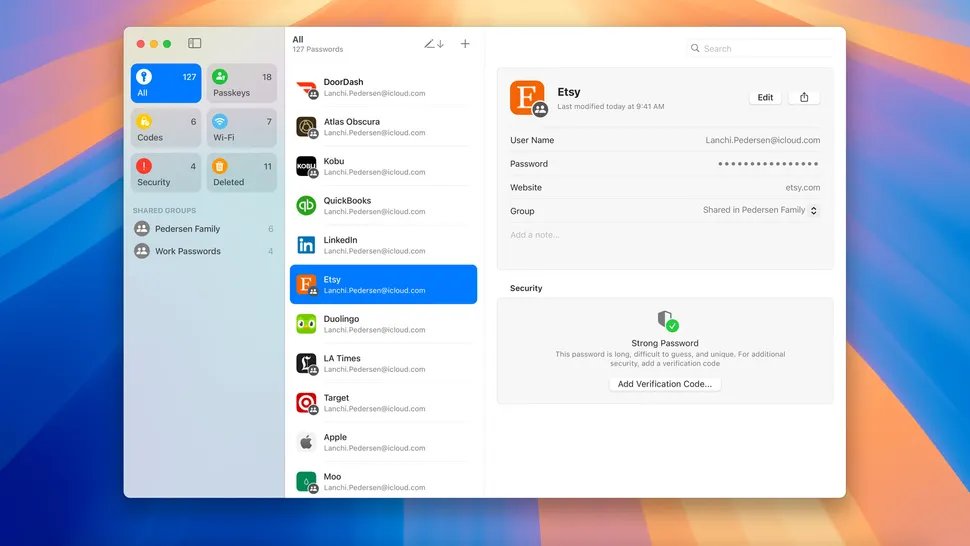
![]() 注意:在 iOS 18 DB1 中,仍缺乏添加信用卡和非網站相關密碼的方法。如果您想查看更多密碼或使用密碼管理功能但不想升級到 iOS 18,下方的 4uKey Password Manager 會是您的最佳替代方案。
注意:在 iOS 18 DB1 中,仍缺乏添加信用卡和非網站相關密碼的方法。如果您想查看更多密碼或使用密碼管理功能但不想升級到 iOS 18,下方的 4uKey Password Manager 會是您的最佳替代方案。
第 3 部分:2025 年 iOS 18 密碼管理 APP 最佳替代品 [適用於 iOS 18/17/16 及所有版本]
雖然密碼管理 APP 帶來了顯著的改進,但有些用戶可能更喜歡第三方解決方案,如Tenorshare 4uKey 密碼管理器,特別是當你發現 iOS 18 密碼管理 APP 無法運作、iPhone/iPad 尚未升級到 iOS 18 或 iOS 18 密碼管理 APP 無法找到信用卡資訊時。
密碼管理 APP 推薦 Tenorshare 4uKey ,它作為 iPhone 和 iPad 用戶的 iOS 18 密碼管理APP 的可靠替代方案脫穎而出。其全面的密碼管理功能、無縫存取已存憑據以及一鍵解鎖功能,使用戶能夠輕鬆掌控數位生活。以下是 4uKey 為何可能是一個不錯的替代方案:
輕鬆管理密碼
- 管理您的帳戶和密碼,包括螢幕使用時間密碼、Wi-Fi、網站和APP、郵件、信用卡、Apple ID 等。
- 輕鬆檢索保存在瀏覽器、APP 和其他服務中的密碼
- 支援多種平台,包括 Windows 和 Mac,跨不同的作業系統
- 提供安全的備份和同步選項,確保您的密碼始終安全且可存取
- 無需升級到 iOS 18,支援 iOS 17 及更早版本
增強的安全功能
- 輕鬆解鎖沒有密碼、Touch ID 或 Face ID 的 iPhone/iPad
- 繞過 MDM 鎖和螢幕使用時間密碼,並在無需密碼的情況下移除或登出 Apple ID
使用iOS 18 密碼管理 APP 的最佳替代方案:4uKey 密碼管理器
- 免費下載並運行Tenorshare 4uKey 密碼管理器在您的電腦上,選擇“手機密碼管理”功能。
- 使用 USB 連接線將 iPhone 或 iPad 連接到電腦。點選“開始掃描”以獲取密碼。您也可以點選“查看掃描歷史 >>”來檢查每個掃描記錄。
- 點選開始掃描密碼並輸入您的備份密碼。如果您沒有備份密碼,程式將使用“a”作為臨時密碼。
- 等待程式掃描並分析您裝置上的帳戶和密碼。
- 然後您可以看到所有帳戶和密碼而無需重置它,包括信用卡資訊、螢幕使用時間和 Apple ID 密碼等。

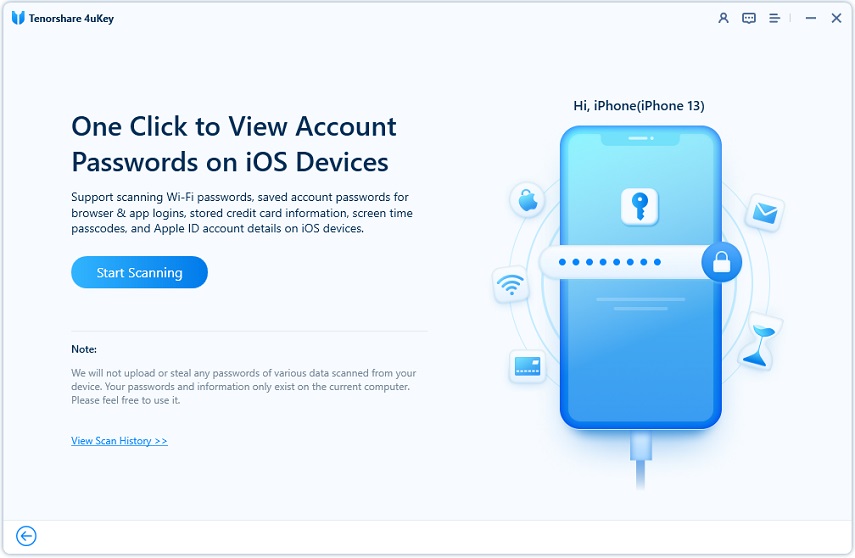

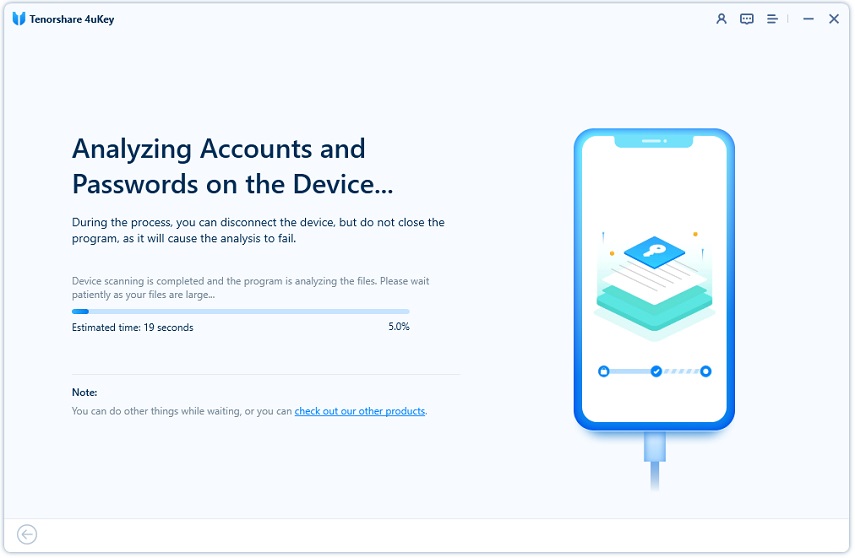
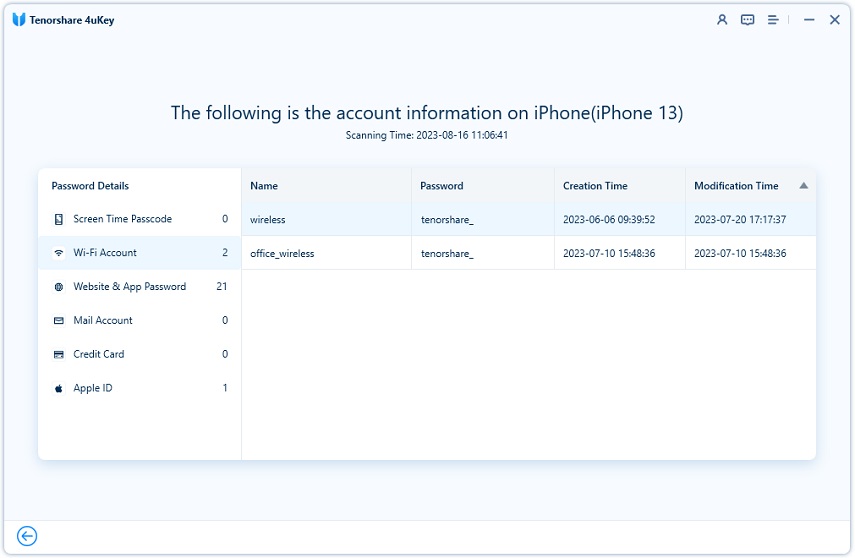
第 4 部分:如何修復 iOS 18 密碼管理APP無法運作
如果您遇到 iOS 18 密碼 APP 的問題,例如 iOS 18 密碼APP無法正常工作、iOS 18 密碼APP無法找到您的密碼等,請嘗試以下故障排除方法:
- 重新啟動裝置:簡單的重新啟動通常可以解決輕微的軟體故障。當 iOS 18 密碼 APP 無法正常工作時,首先嘗試此方法。
- 更新 iOS:如果 iOS 18 密碼APP無法正常工作,請確保您的裝置運行的是最新版本的 iOS。前往“設定”>“一般”>“軟體更新”,檢查並安裝任何可用的更新。
- 重設密碼 APP:如果 iOS 18 密碼APP無法響應或行為異常,請嘗試重設。
- 清除快取:清除快取可以幫助解決 iOS 18 密碼APP的性能問題。
- 重新安裝iOS18 Passwords App:如果上述方法均無效,請嘗試刪除密碼 APP並從 App Store 重新安裝。按住APP圖標直到它開始晃動,然後點擊“X”圖標刪除。前往 App Store,搜索“密碼”,並重新安裝APP。
如果嘗試這些方法後問題仍然存在,您可能需要聯繫 Apple 支援以獲得進一步協助,或者直接嘗試替代方案如 4uKey 密碼管理器。
第 5 部分:增強 iOS 18 密碼安全性的技巧
- 使用強且唯一的密碼:確保您的每個帳戶都有唯一的密碼。避免使用容易猜到的密碼,如“123456”或“password”。
- 啟用雙重驗證 (2FA):在可能的情況下,啟用雙重驗證 (2FA) 以為您的帳戶增加一層額外的安全保護。
- 定期更新密碼:定期更換密碼,如果懷疑有任何泄露,立即更新密碼。
- 警惕網路釣魚攻擊:在網站或APP輸入密碼之前,務必確認來源,釣魚攻擊可能會誘騙您洩露憑證。
- 使用可信的密碼管理器:無論您選擇使用 Apple 的 iOS 18 密碼APP還是第三方管理器如 4uKey,請確保您使用的是可信且安全的密碼管理器來管理您的憑證。
結論
新的iOS 18 密碼管理 APP「Passwords」對許多 Apple 用戶來說是一個受歡迎的新增功能,提供了增強的功能和易用性。然而,考慮到個別需求,像iPhone App 密碼管理 4uKey 密碼管理器這樣的工具仍然是有價值的替代方案。4uKey 支援 iOS 17/16/15 及更早版本,並且可以輕鬆找到信用卡資訊,這是 iOS 18 DB1 不支援的。





